Como abrir documentos do Word sem o software Microsoft Word
Miscelânea / / September 09, 2021
Sempre quis abrir um documento do Word rapidamente, mas não tinha nenhum software Word? Bem, é uma situação muito frustrante. Já estive lá e gostaria que houvesse algumas soluções para essa situação caótica. Mas você não precisa se preocupar, pois neste artigo vamos explicar como você pode realmente abrir um documento do Word em seu PC sem o software Word em seu sistema.
Documentos do Office, incluindo Word, Excel e PPT são muito proeminentes e são usados no dia a dia. Onde o Windows pode facilmente abrir arquivos PDF no próprio navegador, ele não tem nenhum mecanismo integrado para abrir documentos do Word. Isso pode ser um grande problema quando você não tem nenhum software Word instalado, mas precisa visualizar ou editar arquivos de documentos. Nesse caso, você pode instalar qualquer ferramenta gratuita ou também pode usar alguns processadores de texto online para abrir, visualizar e editar seus documentos do Word. Dito isso, você precisará de uma conexão ativa com a Internet em seu PC para que o processador de texto online funcione.
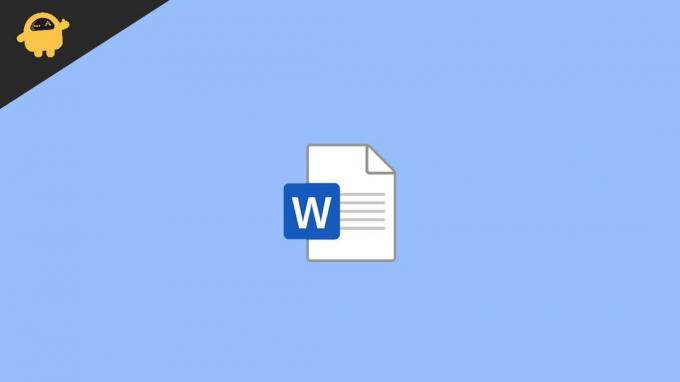
Conteúdo da página
-
Como abrir documentos do Word sem software Word
- Método 1: usando o Google Docs
- Método 2: usar o Office Online
- Método 3: convertendo Word em PDF
- Método 4: Baixe um visualizador de documentos gratuito
- Conclusão
Como abrir documentos do Word sem software Word
Desde o uso de qualquer visualizador de palavras on-line até o download de um aplicativo visualizador de documentos autônomo e gratuito. Existem vários métodos para abrir documentos Word sem software Word que iremos discutir em detalhes abaixo.
Método 1: usando o Google Docs
Quando se trata de recursos e facilidade de uso, o Google docs é uma das soluções líderes quando se trata de processamento de documentos online. Você pode acessar o Google Docs usando este ligação, e tudo que você precisa é de uma conta do Google. Isso lhe dará acesso a 15 GB de armazenamento em nuvem, bem como acesso aos serviços do Google, incluindo o Google Docs.

Para abrir um arquivo no Google docs, clique no ícone do seletor de arquivos na tela e clique em Upload. Em seguida, basta procurar seus arquivos no computador e clicar em abrir.
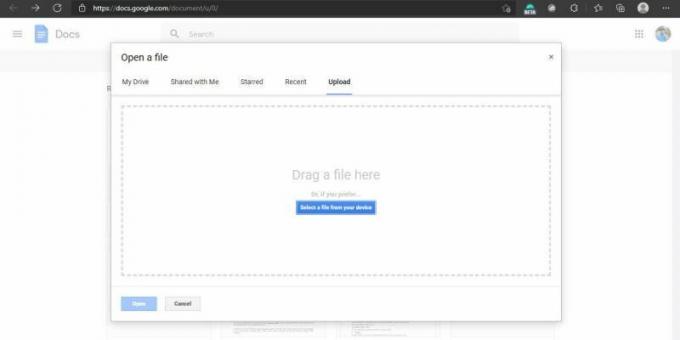
O Google docs irá abrir o arquivo e salvá-lo em seu Google Drive. Com isso, você pode acessar o arquivo de qualquer lugar. Mas se você quiser salvá-lo localmente, você deve clicar em Arquivo> Baixar> Docx.
Método 2: usar o Office Online
Se você está familiarizado com o Microsoft Word, então definitivamente deveria experimentar nosso Office online. A Microsoft oferece uma interface funcional de escritório diretamente em seu navegador. Você pode usar isso ligação para experimentar o Office online. Mas você deve ter uma conta da Microsoft se quiser usar esse serviço.
Anúncios

Para abrir um arquivo, basta clicar no link fornecido acima. Agora, depois de fazer login, você poderá ver a página inicial do Office online. No painel esquerdo, clique no ícone do Word.
Agora, enquanto a interface do Word online é carregada, basta arrastar e soltar seu arquivo de documento do Word no navegador. Ele abrirá seu arquivo e você poderá começar a usá-lo. Depois de editar o arquivo, você pode usar o Arquivo> Salvar como> Baixar um método de cópia para fazer uma cópia local.
Anúncios
Método 3: convertendo Word em PDF
Esse método às vezes pode ser muito útil e também requer que você tenha uma conexão de Internet funcionando. Basicamente, o que estamos tentando fazer é converter nosso documento Word existente em um arquivo PDF. Assim, podemos abrir facilmente o arquivo PDF, mesmo usando seu navegador.
- Vá para qualquer site de conversão online decente. Por exemplo, “Eu amo PDF” é um ótimo site.
- Selecione Word para PDF como método de conversão.

- Agora selecione seu arquivo ou arraste e solte-o no referido campo.
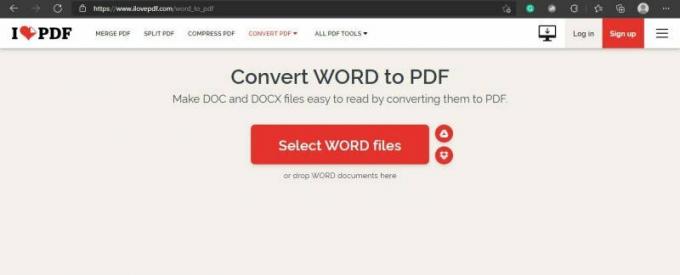
- Aguarde a conclusão da conversão e clique em download.
- Agora, basta abrir o arquivo usando seu navegador. Você também pode arrastar e soltar o arquivo em seu navegador.
Embora, ao usar esse método, você perca a capacidade de editar o arquivo porque está convertendo o arquivo em um arquivo pdf. Mas você ainda pode tecnicamente editar o arquivo posteriormente, convertendo-o novamente de PDF para Word usando o mesmo site. Porém, lembre-se de que você perderá parte da formatação ao converter de Word para PDF e de PDF para Word. Você também pode encontrar alguns desalinhamentos. Portanto, use-o apenas se não tiver a intenção de editar o arquivo em vez de visualizá-lo.
Método 4: Baixe um visualizador de documentos gratuito
Os métodos acima são rápidos e fáceis, mas se você lida frequentemente com a edição e visualização de arquivos de documentos, é uma boa ideia instalar um aplicativo independente do Office em seu laptop ou PC. Ele permitirá que você edite arquivos doc e também crie e visualize arquivos Excel e PPT. Existem muitos softwares de escritório desse tipo que são gratuitos. Alguns dos nomes proeminentes são WPS office e Libre office, existem fatos de escritório leves e gratuitos para o seu PC com Windows.
Conclusão
Como você pode ver, abrir um arquivo de documento sem o software Word é muito fácil. Esses métodos podem ser úteis quando você não tem nenhum software do Office instalado em seu sistema ou está visualizando de um tablet / telefone Android. Mas é sempre uma boa ideia abri-lo em um processador de texto como o MS Word se você quiser melhor aproveitamento do arquivo do documento. No entanto, essas são algumas soluções rápidas quando você não tem o programa Pricey Office instalado em seu sistema. Especialmente se você estiver com pouco armazenamento e recursos, os programas Google docs e Office online podem realmente ser úteis.
Artigos relacionados
- O que é o Word Protected View - como desabilitá-lo no Microsoft Word?
- Como consertar se o Microsoft Word não está respondendo?
- Como inserir uma marca d'água no Word e no Google Docs
- Corrigir se as miniaturas de PDF não são exibidas no Windows 10
- Como combinar arquivos PDF no Windows (mesclar em um único arquivo PDF)

![Baixe e instale AOSP Android 10 para Samsung Galaxy A10 [GSI Treble]](/f/18bea7cdd95839630cf0aef488c3c24e.jpg?width=288&height=384)

![Lista de todas as melhores ROMs personalizadas para Cubot Max [atualizado]](/f/49d76174c9054492d93039d4d2b1b022.jpg?width=288&height=384)